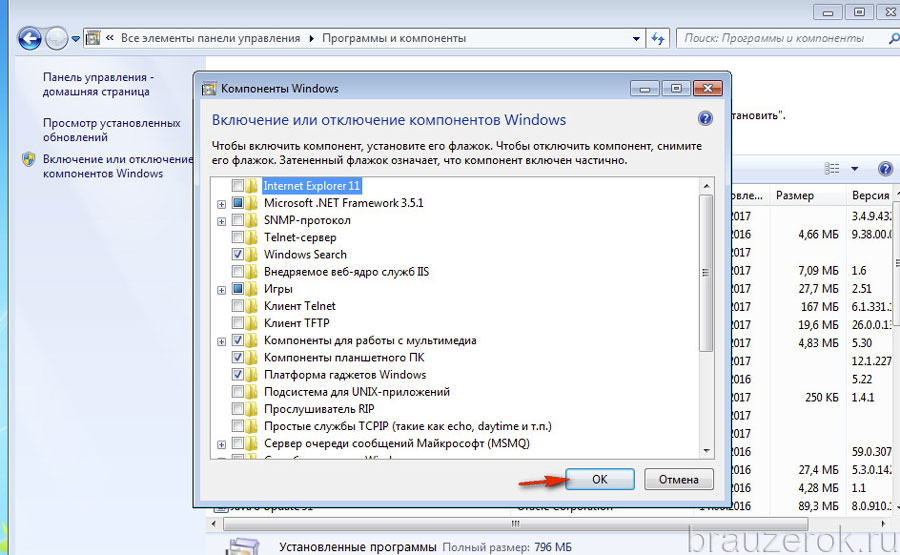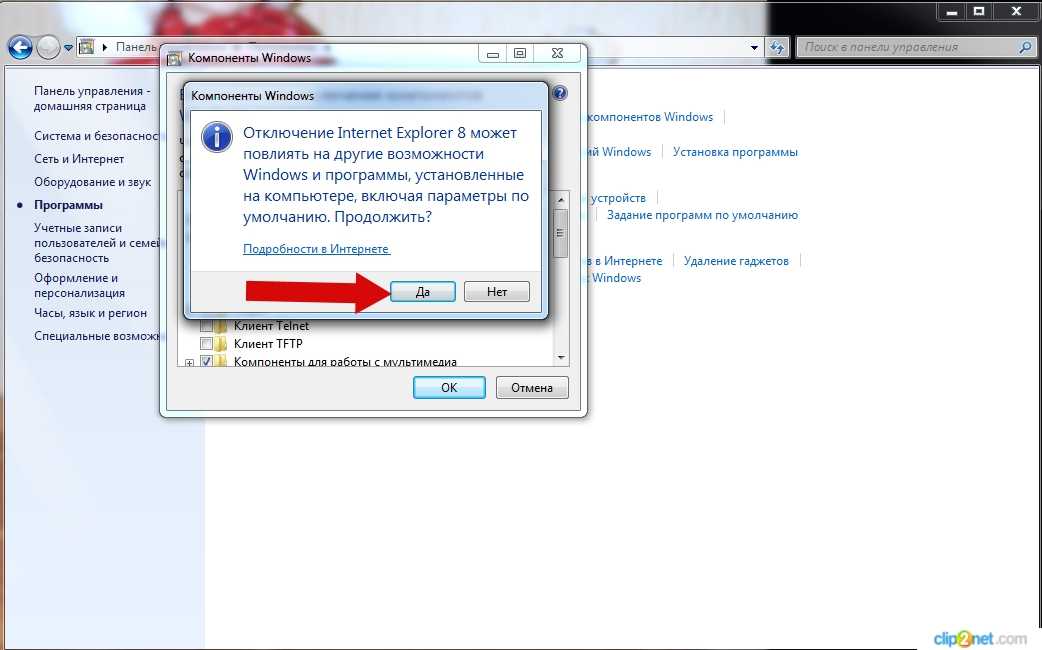Удаление Internet Explorer в Windows 7: инструкция для администратора
В этом руководстве вы узнаете, как правильно удалить Internet Explorer на Windows 7, используя права администратора. Следуйте нашим пошаговым инструкциям для безопасного и эффективного удаления браузера.
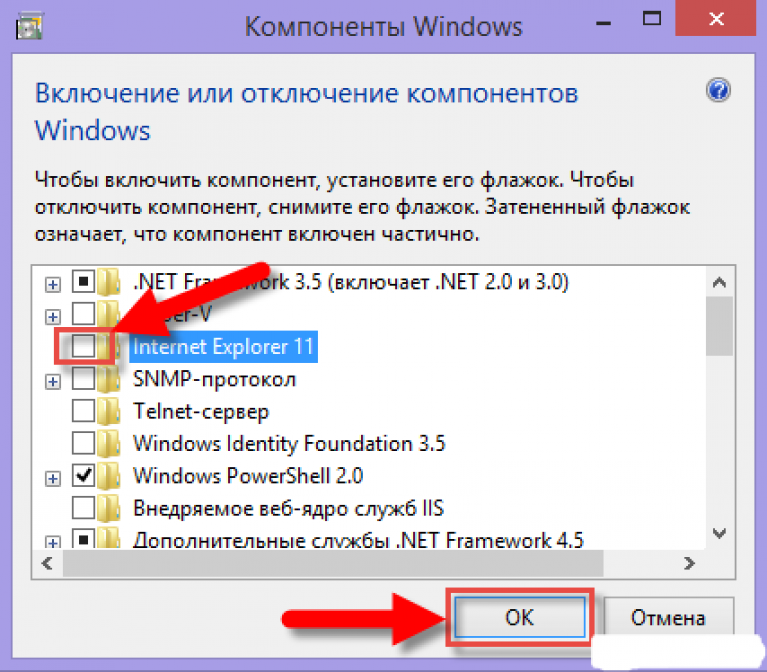


Перед началом процедуры удаления Internet Explorer, создайте точку восстановления системы. Это позволит вам вернуть систему в исходное состояние в случае возникновения проблем.

Как удалить Internet Explorer в Windows 7
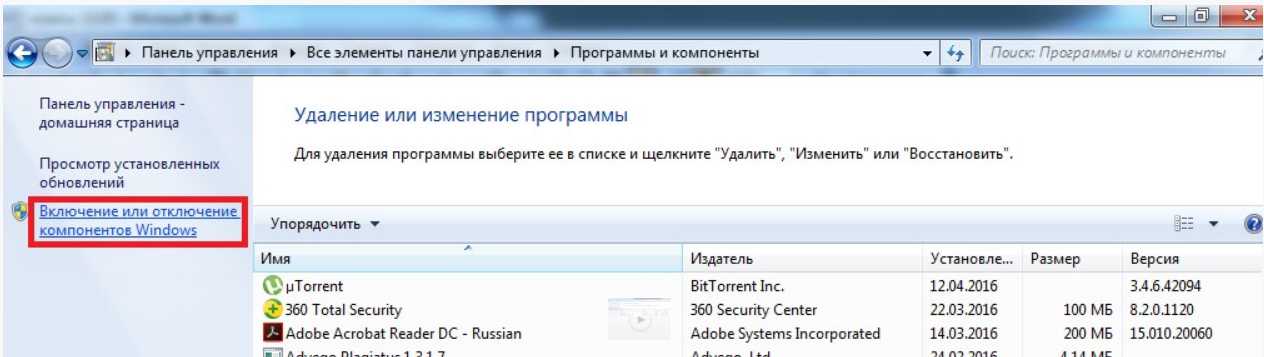
Откройте Панель управления и перейдите в раздел Программы и компоненты.
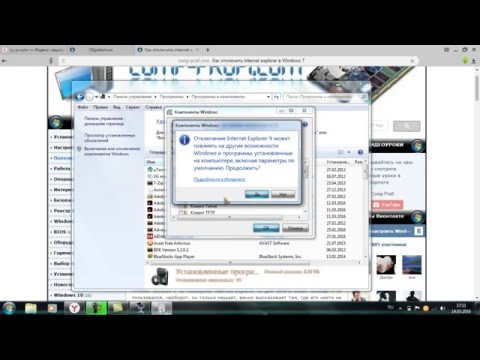
Как отключить Internet Explorer в Windows 7
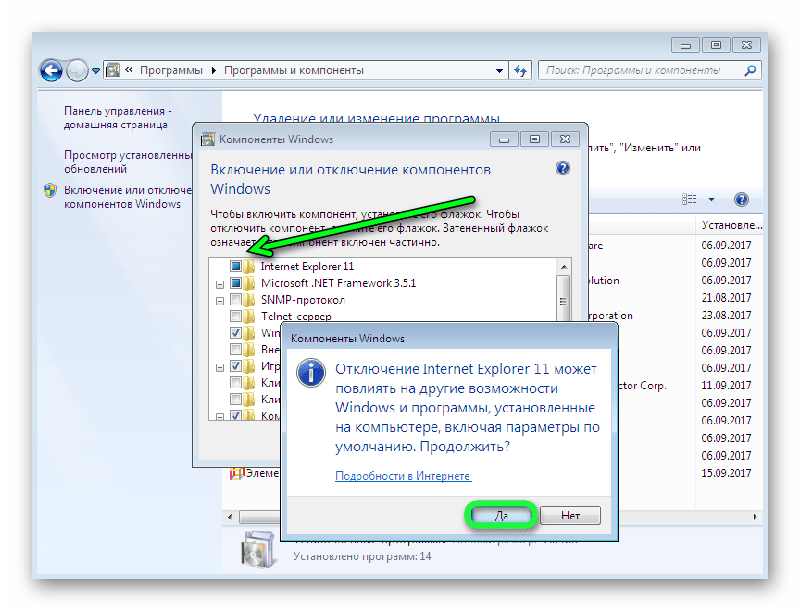
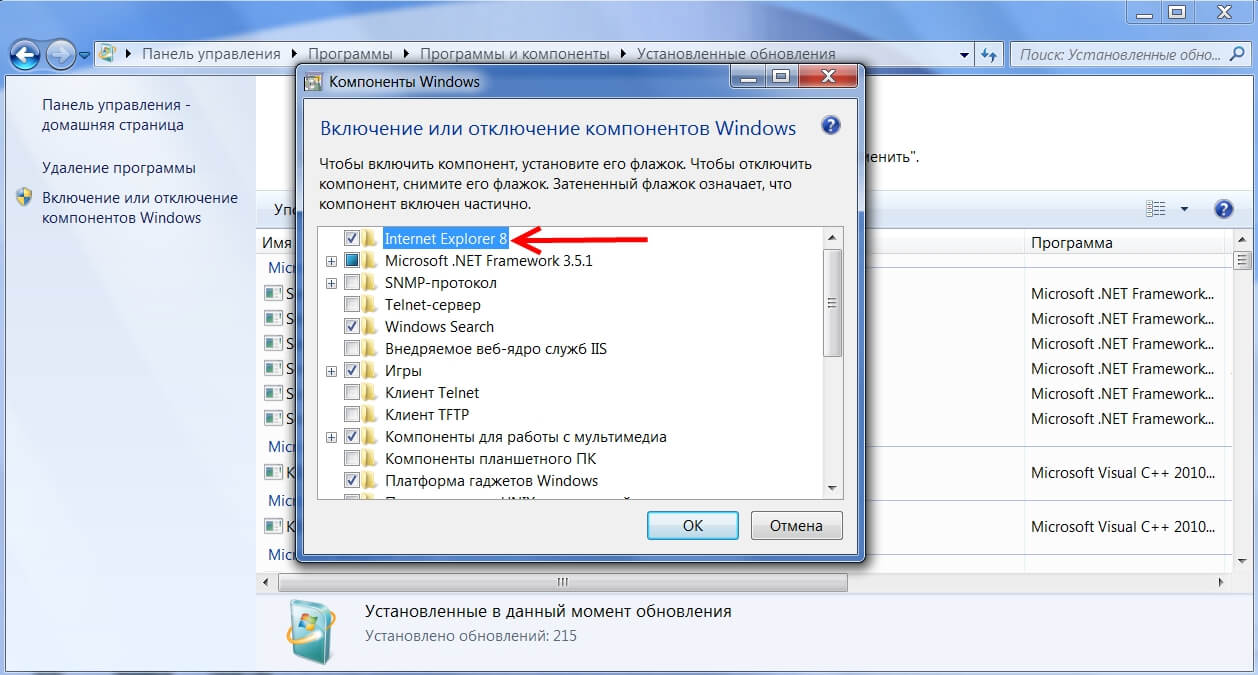
В левой части окна выберите Включение или отключение компонентов Windows.

Как удалить ненужные сетевые подключения по локальной сети

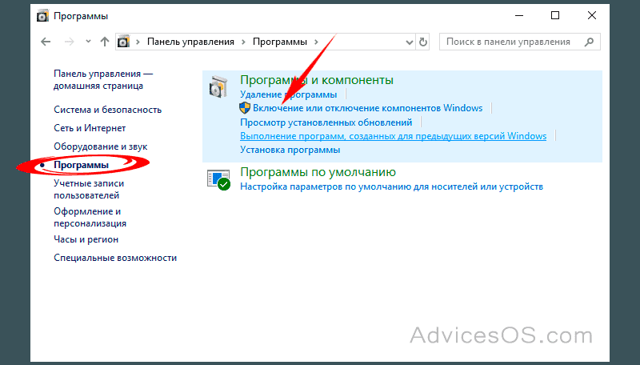
Найдите пункт Internet Explorer 8 (или другую версию) и снимите галочку.

Как удалить Internet Explorer Windows 7

Подтвердите свои действия, нажав Да в диалоговом окне, и нажмите OK.

Как отключить (удалить) Internet Explorer в Windows 7
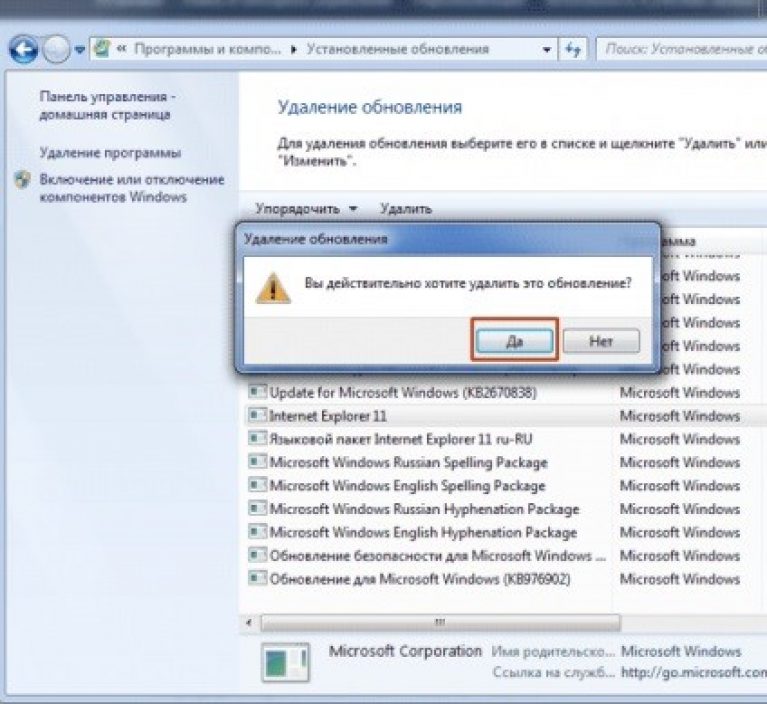
После этого вам будет предложено перезагрузить компьютер, чтобы изменения вступили в силу. Согласитесь и перезагрузите систему.
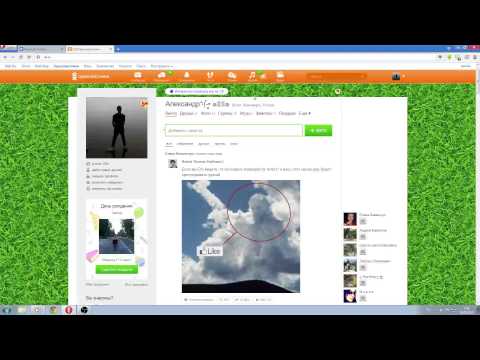
Как убрать (удалить) Internet Explorer в любом Windows 7, 8.1
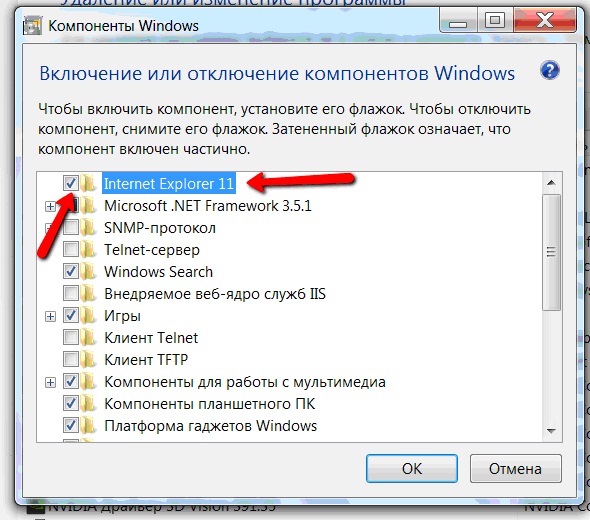
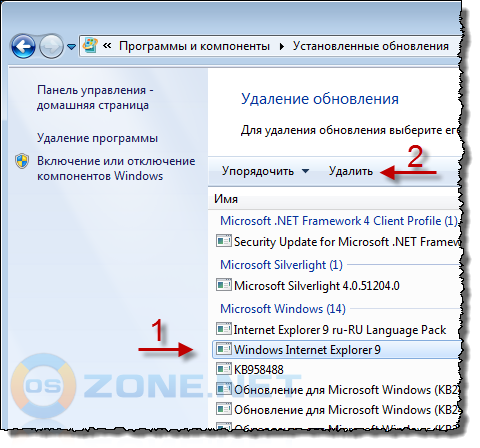
Если Internet Explorer всё ещё отображается, повторите шаги с 2 по 5 и проверьте снова.
Убедитесь, что у вас есть альтернативный браузер, например, Google Chrome или Mozilla Firefox, установленный на вашем компьютере.

Как удалить Internet Explorer в Windows 7

Обновите свой браузер по умолчанию, чтобы он не использовал Internet Explorer. Для этого откройте новый браузер и установите его в качестве основного.

При необходимости удалите оставшиеся файлы и ярлыки Internet Explorer вручную из Program Files и других каталогов.